معرفی 6 تا از کلید های میانبر کیبورد مک بوک که به آن نیاز خواهید داشت
مهم نیست که با لپ تاپ اپل خود چه کاری انجام می دهید ، در هر صورت اگر از کلید های میانبر کیبورد استفاده کنیدکاری که انجام می دهید راحتر خواهد شد . میتوان گفت که دکمه های Command و Option مهمترین دکمه های رو کیبورد مک هستند زیرا این کلید ها مهمترین ترکیب هر کلید میانبری در لپ تاپ اپل هستند. برای مثال میتوان از کلید های میانبر ساده ای نامبرد که تمام کاربران مک بوک از آن استفاده میکنند. ساده ترین آنها Command+C برای کپی و Command+V برای پیست کردن هستند اما این کلید های میانبر به شما قابلیت های بیشتری مثل بستن سریع برنامه ها با Option+Command+Esc یا گرفتن اسکرین شات با کلید های Command+Shift+4 می دهند.
در بین این کلید ها مهمترین آنها کلید Command است با این کلید شما میتوانید متن های خود را کپی یا پیست کنید ، تمام آیتم ها را انتخاب کنید ، یک پنجره جدید باز کنید و غیره شاید خیلی از این کلید های میانبر را بلد باشید اما این تازه ابتدای کار است و کلید Command بسیار قدرمندتر از چیزی است که به نظر می رسد.
حتی اگر که سال ها است که از سیستم عامل مک او اس استفاده میکنید ممکن است که با تمام کلید های میانبر مک بوک و قابلیت های فوق العاده آن آشنا نباشید. با این قابلیت ها میتوانید به سرعت پنجره هایی را که کامپیوتر خود را شلوغ کرده اند را پنهان کنید یا هر چیزی که در کامپیوترتان ذخیره شده است را جستجو کنید.
برای اینکه با این 6 کلید میانبر لپ تاپ مک خود اشنا شوید واستفاده از مک برایتان راحتر شود پس تا انتهای این مقاله در مجله صالح کمپانی با ما همراه باشید.
1.با این کلید میانبر تمام پنجره های باز دستکتاپ خود را مشاهده کنید
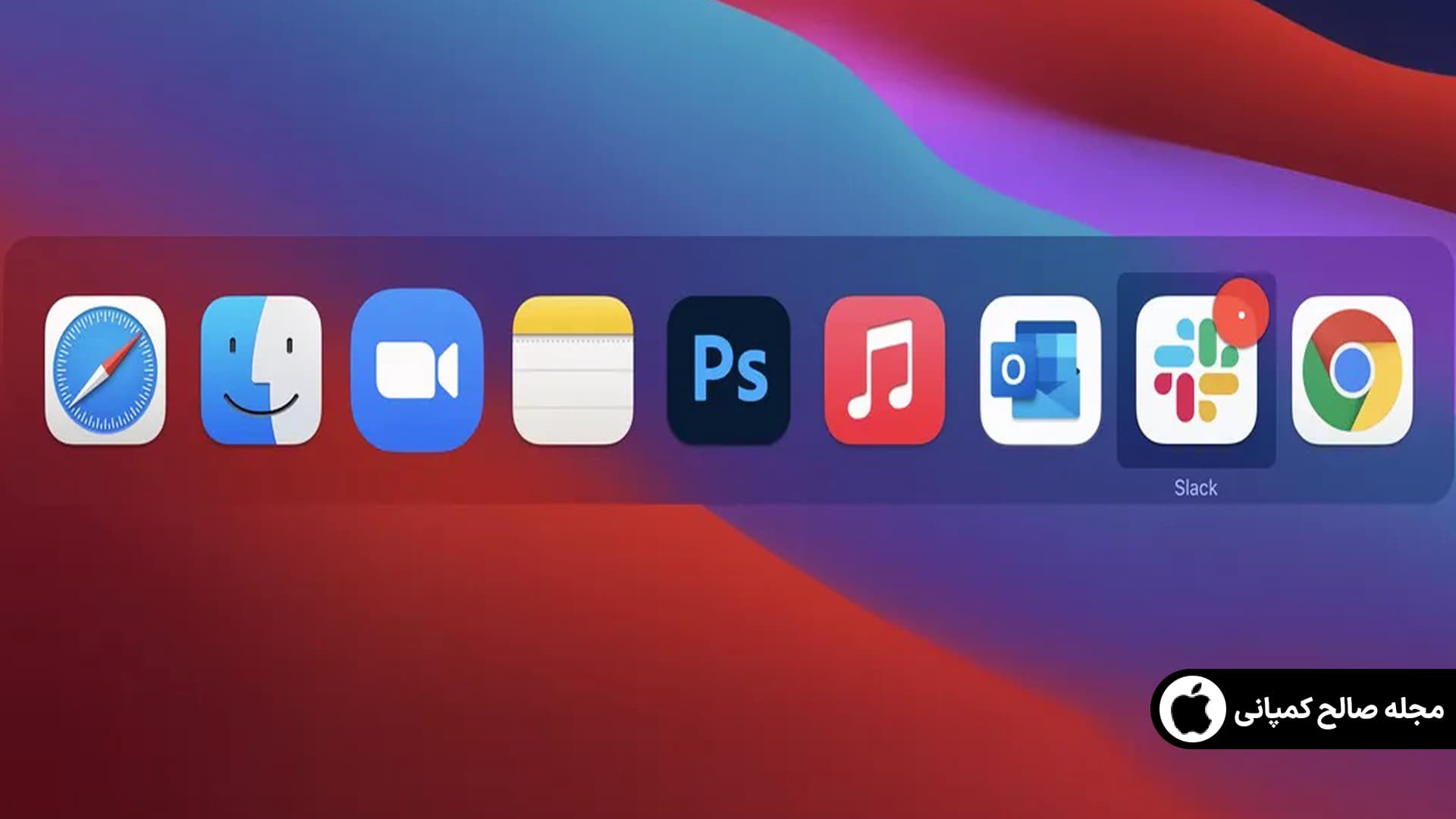
با زدن کلید میانبر Command+Tab میتوانید به سرعت تمام پنجره های باز مک بوک خود را مشاهده کنید. البته با این کار صرفا میتوانید پنجره های باز خود را مشاهده کنید نه برنامه هایی که در داک کوچک شده باشند.
با نگه داشتن کلید های Command+Tab تمام برنامه های باز شما در پنجره ای ظاهر میشوند. اگر همچنان این دو کلید را نگه دارید میتوانید بین برنامه های خود در پنجره باز شده برنامه مورد نظر را کلیک و انتخاب کنید.
2.با این کلید میانبر پنجره ای را که در دسکتاپ شما باز است پنهان کنید
شما برای کوچک کردن و پنهان کردن برنامه ها به جز دکمه منهای زرد رنگ بالا سمت چپ میتوانید از کلید میانبر Command+H استفاده نمایید تا تمام پنجره های باز در دستکتاپ خود را پنهان کنید این دکمه برعکس دکمه کوچک کردن خود پنجره باز شده میتواند برنامه ها را در هردو یعنی دسکتاپ و داک مک بوک پنهان کند و برای دوباره ظاهر کردن برنامه کافی است تا بر روی برنامه توی داک یا هرجای دیگر ضربه بزنید.
برای اینکه تمام برنامه ها به جز یک برنامه که جلوی همه قرار دارد را پنهان کنید باید از کلید های میانبر Option+Command+H استفاده کنید.
3.کلید میانبر نمایش نوار جستجوی Spotlight برای جستجوی فایل ها و برنامه ها در مک بوک

نوار جستجوی اسپات لایت یکی از قابلیت های بسیار قدرتمند در مک بوک است. با این قابلیت میتوانید هرچیزی که خواستید مثل فایل ، موسیقی ،برنامه ، تنظیمات و پیام های خود را جستجو کنید شما میتوانید برای نمایش نوار جستجوی Spotlight بر روی ذره بین بالای نوار منو کلیک کنید یا از کلید میانبر Command+spacebar استفاده نمایید.
4.کلید میانبر هایلایت کردن آدرس URL در مرورگر مک بوک
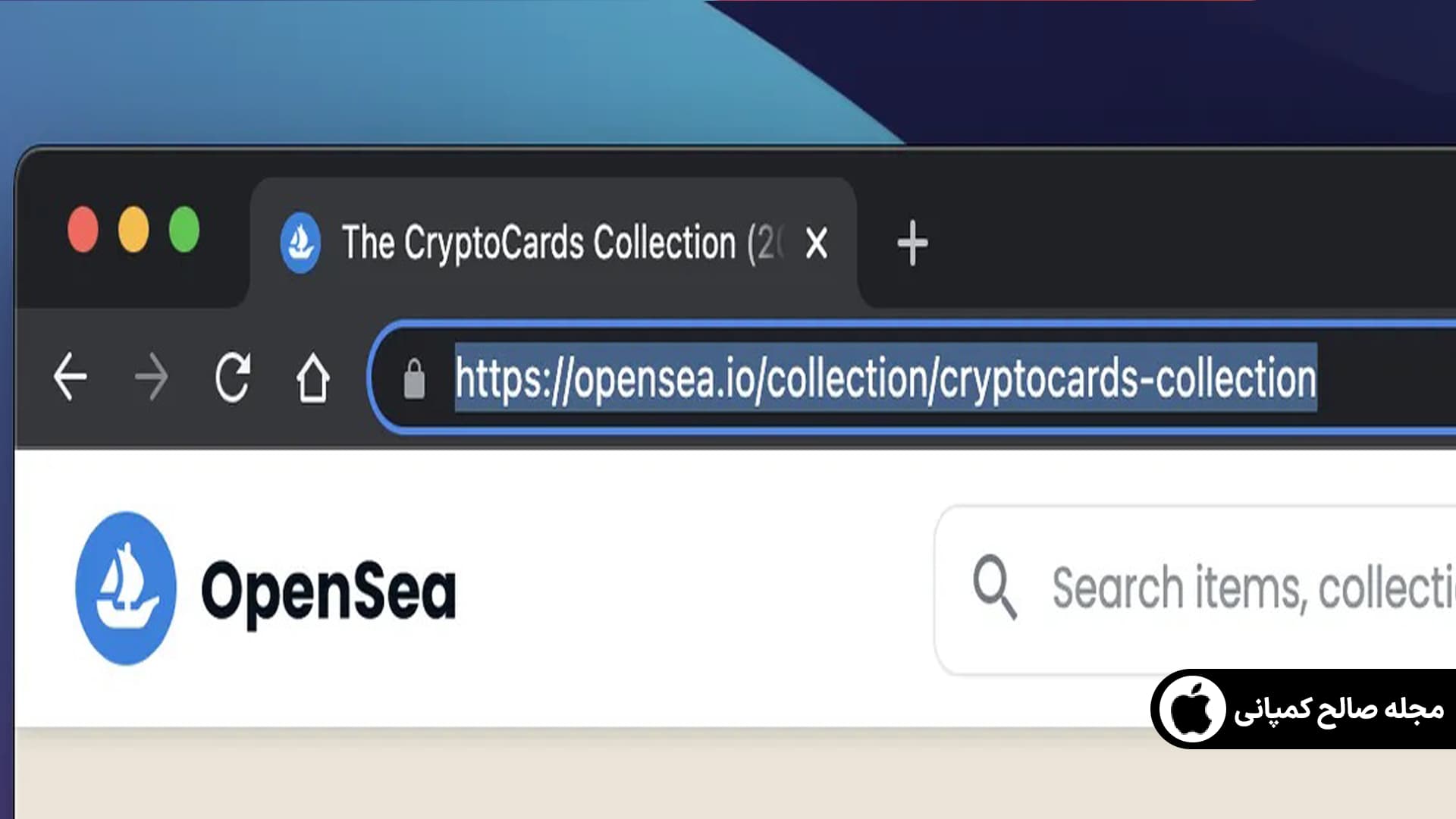
معمولا برای کپی کردن آدرس یک وبسایت دوبار بر روی نوار جستجو کلیک میکنید و متن انتخاب شده را کپی میکنید اما روش ساده تری نیز برای انجام این کار وجود دارد؟ با استفاده از کلید میانبر Command+L میتوانید به سرعت آدرس URL سایت را انتخاب کنید و با گرفتن کلید میانبر Command-C آدرس انتخاب شده در مرورگر خود را کپی و در هر جا که میخواهید پیست کنید.
5.کلید میانبر باز کردن پنجره های بسته شده در مرورگر سافاری
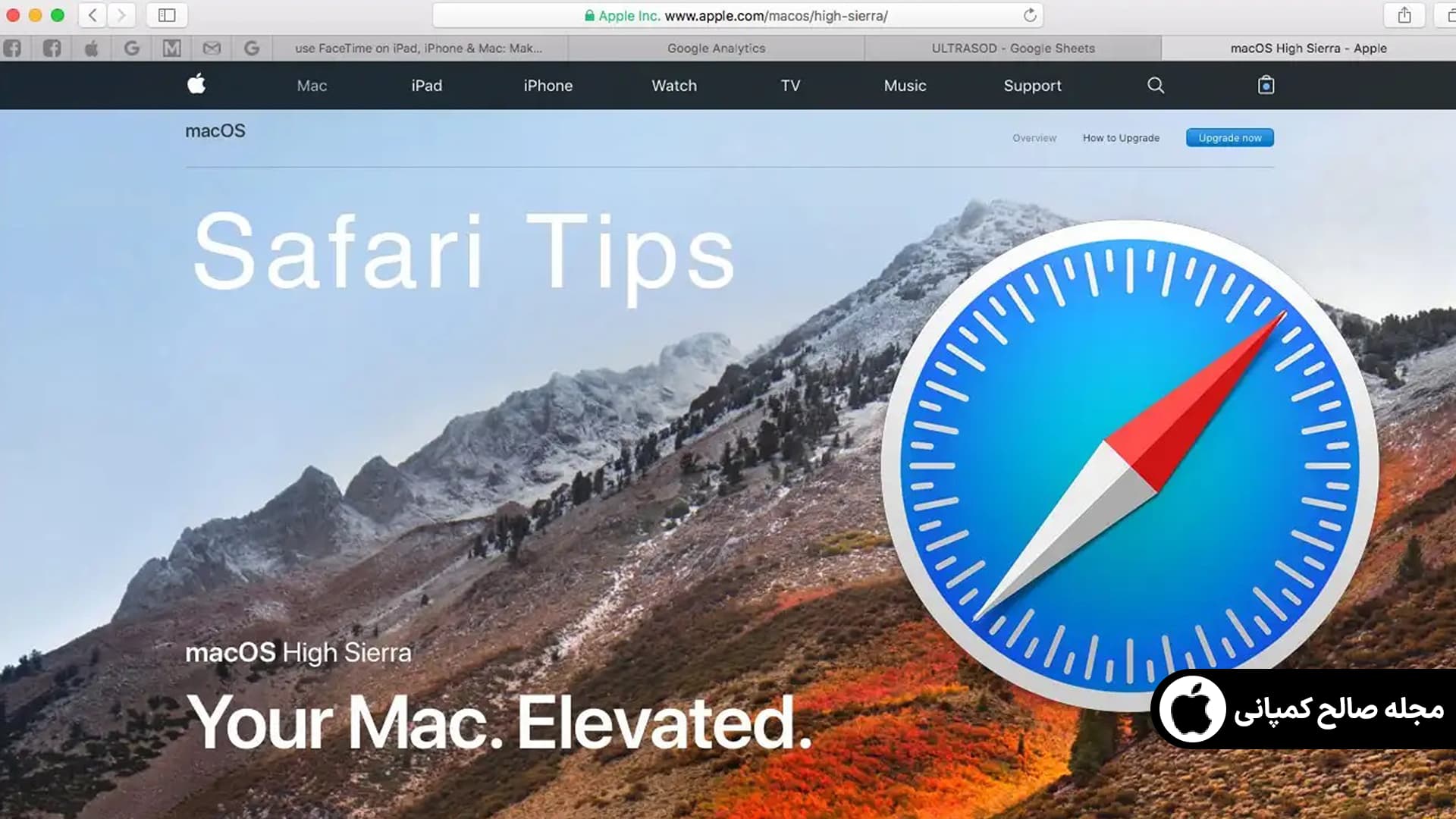
به احتمال زیاد همین حالا به کلید میانبر Command-T در سافاری آشنا هستید که با آن میتوانید یک تب جدید باز کنید اما یک کلید میانبر دیگر نیز هست که با آن میتوانید تب هایی را که اشتباهی بسته اید را دوباره باز کنید. به سادگی صرفا با گرفتن Command+Shift+T تبی را که به تازگی اشتباهی بسته اید را باز کنید و اما اگر که قصد دارید تا چندین تب را که بسته اید برگردانید کافی است تا کلید های Command+Shift+T را پشت سر هم فشار دهید.
6.چگونه یک پنجره جدید در برنامه های اپل باز کنیم؟
کلید میانبر Command+N اگرچه بسیار کاربردی است اما به اندازه کافی از آن استفاده نمیشود، این کلید میانبر برای باز کردن یک پنجره جدید در بسیاری از برنامه های محبوب مک بوک اپل استفاده میشود. با این کلید میانبر میتوانید یک ایمیل جدید در برنامه Mail ، یک پیام جدید در iMessage ،یک پنجره جدید در Safari ، یک نوت جدید در برنامه Notes و بسیاری از برنامه های دیگر باز کنید. شما میتوانید این کلید میانبر را در برنامه های خود که برای اپل هستند تست کنید تا ببینید چه چیز جدیدی برای شما باز خواهند کرد.
با تشکر از زمانی که برای مقاله ما گذاشتید لطفا با ثبت انتقادات و پیشنهادات خود ما را در ارائه مقالات بهتر یاری کنید.







